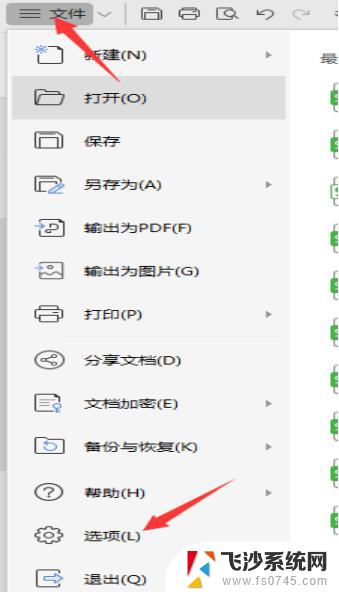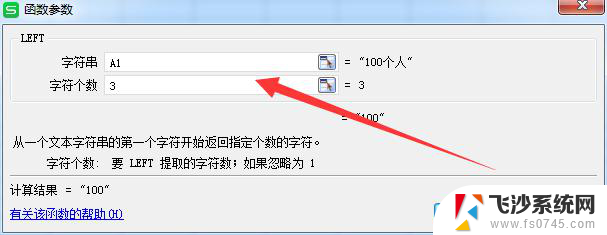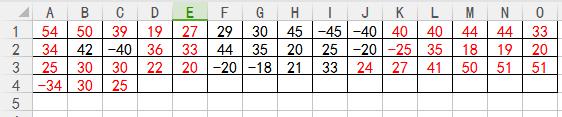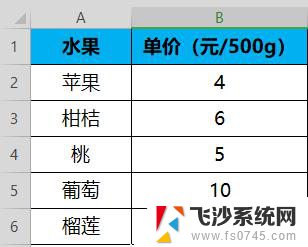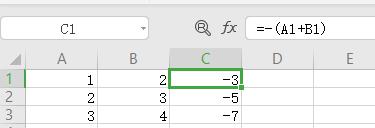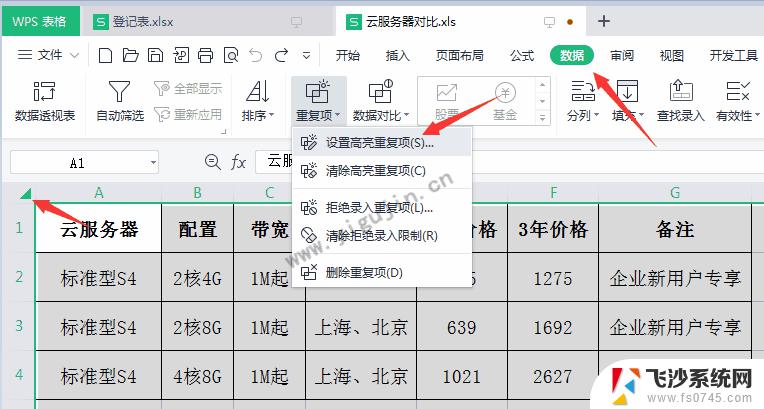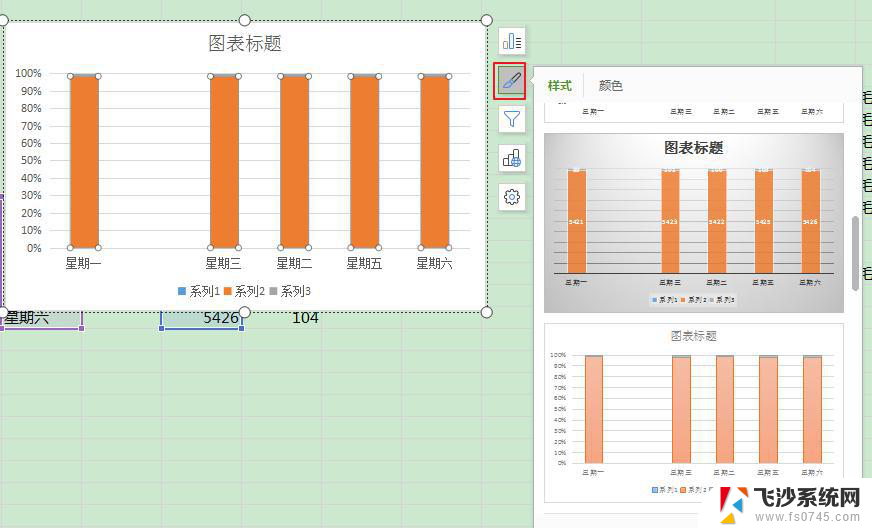如何在wps表格底部状态栏上显示数据求和、计数、平均数等统计结果
更新时间:2024-02-29 10:58:45作者:xiaoliu
wps如何在表格底部状态栏显示求和、计数、平均数等数据,在wps表格中,底部状态栏是一个非常方便的工具,可以显示数据的求和、计数、平均数等统计结果,通过简单的操作,我们可以轻松地在底部状态栏上显示所需的统计数据。这样无需频繁地使用函数或手动计算,我们可以快速了解表格中的数据总和、数量和平均值等关键信息。接下来我们将介绍如何在wps表格底部状态栏上显示这些统计结果,帮助您更高效地分析和处理数据。

方法/步骤
使用wps Office打开或新建表格,鼠标右键底部状态栏,根据需要选择需要显示的数据即可。
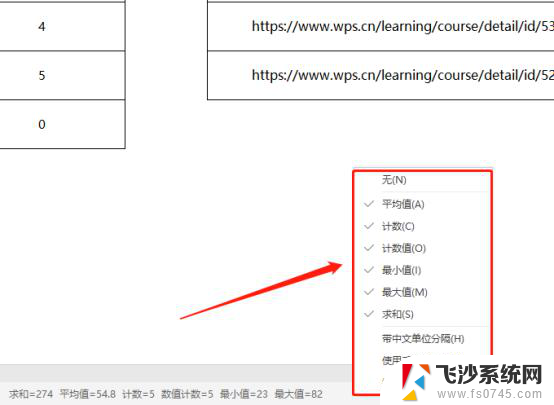
以上就是wps如何在表格底部的状态栏中显示求和、计数、平均数等数据的全部内容,如果你遇到了这种问题,可以根据小编提供的方法来解决,希望这篇文章对你有所帮助。